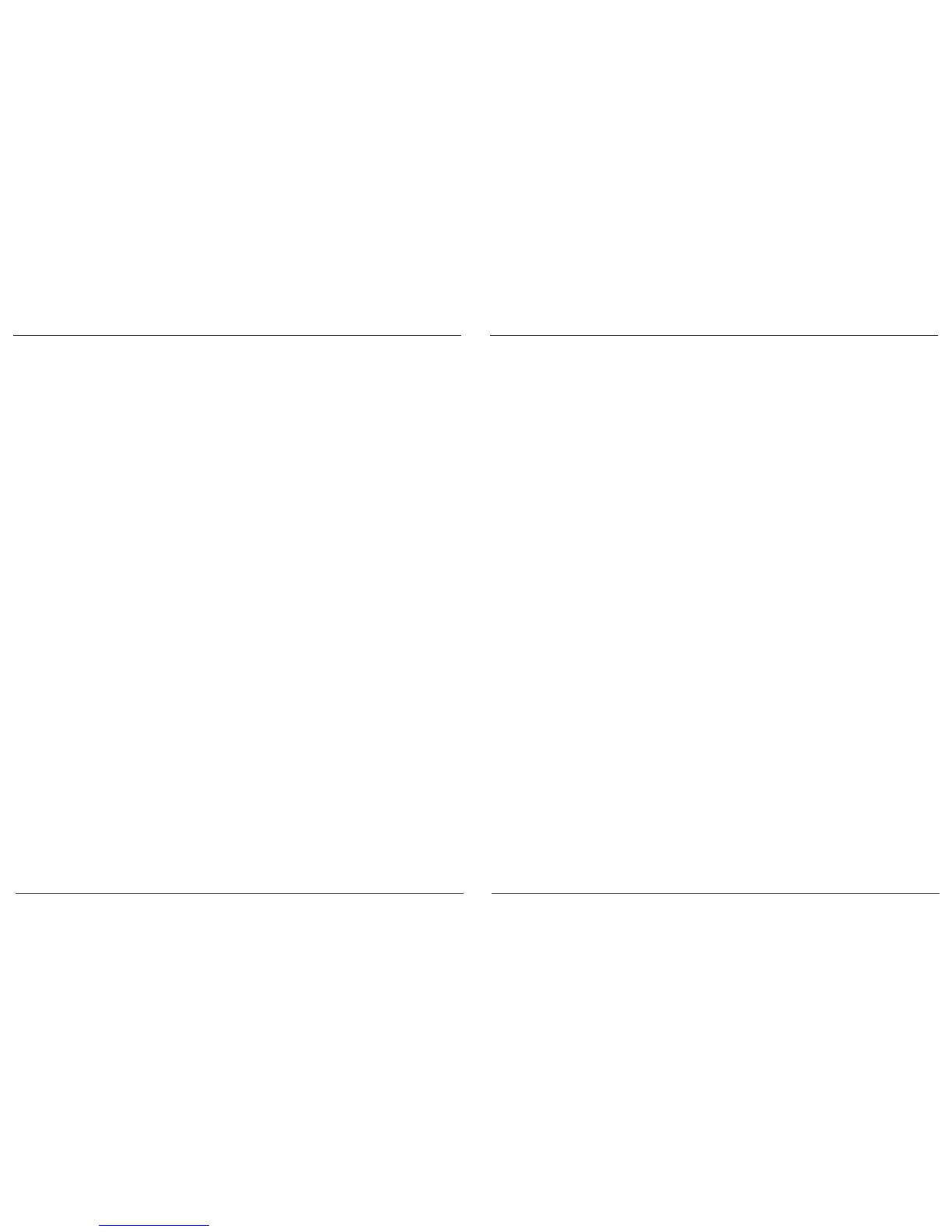Targus Bluetooth
®
4.0 Micro USB Adapter
20
Targus Bluetooth
®
4.0 Micro USB Adapter
21
Bestätigung des Adapters ist
installiert
Nach dem Installieren der Adapter-Software (fürXP):
1. Klicken Sie auf Start/Einstellungen/Systemsteuerung/System/
Hardware/Gerätemanager
2. Prüfen Sie unter “Bluetooth Geräte”, ob das “Broadcom 2046
Bluetooth 2.1 USB UHE Dongle” installiert wurde.
Nach dem Installieren der Adapter-Software (für Vista/7):
1. Klicken Sie auf Start/Systemsteuerung/Hardware/
Gerätemanager
2. Prüfen Sie unter “Bluetooth Radios”, dass ein “Broadcom
Bluetooth USB with AMP” installiert ist.
Wenn die Information nicht da ist:
1 Den Adapter in den stecken, damit der Treiber beginnen kann.
2 Prüfen ob der Adapter installiert ist.
Das Tastenfeld ist nun einsatzbereit.
Gestaltung der Bluetooth Geräte
Bluetooth Tray
Das Bluetooth Tray bendet sich in dem Windows System Tray, das normalerweise
in der unteren rechten Ecke auf dem Bildschirm zu nden ist. Das Bluetooth Tray
macht einen raschen Zugang zu den meisten Bluetooth Operationen möglich.
Von dem Bluetooth-Tray aus können Sie folgende Funktionen
öffnen (Windows Vista / 7):
• Bluetooth Gerät hinzufügen: Klicken Sie mit der rechten Maustaste auf das
Bluetooth-Symbol und wählen Sie dann Bluetooth Gerät hinzufügen.
• Bluetooth Gerät anzeigen: Klicken Sie mit der rechten Maustaste auf das
Bluetooth-Symbol und wählen Sie dann Bluetooth Gerät anzeigen.
• Bluetooth Kongurations-Panel abrufen: Klicken Sie mit der rechten Maustaste
bzw. doppelklicken Sie auf das Bluetooth Symbol und wählen Sie dann Bluetooth
Einstellung öffnen.
Von dem Bluetooth-Tray aus können Sie folgende Funktionen
öffnen (Windows XP):
• Bluetooth Umgebung abrufen: Doppelklicken Sie auf das Bluetooth-Symbol,
bzw. klicken Sie mit der rechten Maustaste auf das Bluetooth-Symbol und
wählen Sie dann Bluetooth Umgebung prüfen.
• Bluetooth Gerät hinzufügen: Klicken Sie mit der rechten Maustaste auf das
Bluetooth-Symbol und wählen Sie dann Bluetooth Gerät hinzufügen.
• Bluetooth Kongurations-Panel abrufen: Klicken Sie mit der rechten Maustaste
auf das Bluetooth-Symbol und wählen Sie dann Erweiterte Konguration.
• Schnellanschluss Option abrufen: Klicken Sie mit der rechten Maustaste auf
dasBluetooth-Symbol, wählen Sie Schnellanschluss und dann die Art des
Dienstes, zu dem Sie Verbindung herstellen wollen.
• Bluetooth an diesem Computer starten/beenden
Broadcom und der Broadcom Logo sind Warenzeichen von Broadcom, Inc. Bluetooth und die Bluetooth
Logos sind Warenzeichen im Besitz von Bluetooth SIG, Inc., U.S.A. und lizensiert an Broadcom, Inc.
Microsoft, Windows und Windows Vista sind eingetragene Marken der Microsoft Corporation in den USA und/
oder in anderen Ländern. Alle eingetragenen Marken sind das Eigentum des jeweiligen Eigentümers. Alle
Rechte vorbehalten.